Najlepszy przewodnik po tym, jak rozwiązać problem w przypadku przerwania transferu na iOS
Adela D. Louie, Ostatnia aktualizacja: November 24, 2021
Masz problem z przejściem na iOS? Chcesz wiedzieć, jak możesz rozwiązać ten problem? Następnie przeczytaj ten post, aby znaleźć rozwiązanie, kiedy Przenoszenie do iOS zostało przerwane dzieje się.
Widzisz, jest wiele osób, które używają funkcji Przenieś do iOS jako głównego sposobu przesyłania danych z urządzenia z Androidem na urządzenie z systemem iOS. Ale jest też wielu z nich, którzy niespodziewanie doświadczają takich problemów jak Przenieś na iOS nie działa lub przerwanie procesu. Wiadomo również, że istnieją pewne programy, których możesz używać oprócz tego i to również pokażemy poniżej. Jeśli masz ten sam problem, co wspomniany powyżej, to jest to post, który powinieneś przeczytać i śledzić. Część 1. Dlaczego transfer Przenieś do iOS jest przerywany? Część 2. Różne sposoby naprawy, gdy nastąpi przerwanie transferu na iOS Część 3. Najlepsza alternatywa dla przeniesienia na iOS Transfer Część 4. Wniosek
Część 1. Dlaczego transfer Przenieś do iOS jest przerywany?
Teraz, zanim przejdziemy do rozwiązania, w jaki sposób można rozwiązać problem, gdy transfer Przenieś na iOS zostanie przerwany, lepiej, abyśmy również wiedzieli, jakie są możliwe przyczyny tego problemu. A wraz z tym, oto kilka powodów, które istnieją, gdy masz ten sam problem, co ten.

- Twoje połączenie internetowe może być słabe lub nie jest tak stabilne, aby przetworzyć transfer.
- Model Twojego iPhone'a jest zbyt stary i program nie był w stanie przeforsować tego procesu. Starsza wersja iPhone'a również nie będzie działać.
- IPhone, którego używasz, ma przestarzały system iOS i musisz zaktualizuj iOS do nowszej wersji.
Część 2. Różne sposoby naprawy, gdy nastąpi przerwanie transferu na iOS
Teraz, gdy znasz już niektóre powody, dla których niektórzy użytkownicy mają problemy z przerwaniem transferu Przenieś na iOS, teraz pokażemy Ci, jak możesz je naprawić.
1. Sprawdź stan połączenia internetowego
Korzystając z przeniesień na iOS, upewnij się, że masz stabilne połączenie internetowe. Dzieje się tak, ponieważ aplikacja Przenieś na iOS wymagała silnego połączenia z Internetem, aby zakończyć proces. Powodem przerwania procesu jest słabe połączenie internetowe.
2. Włącz tryb samolotowy
Włączanie i wyłączanie trybu samolotowego to kolejny sposób rozwiązania problemu za pomocą funkcji Przenieś na iOS. W ten sposób będziesz mógł zresetować połączenie i ponownie połączyć się z siecią. Aby to zrobić, oto kroki, które musisz wykonać.
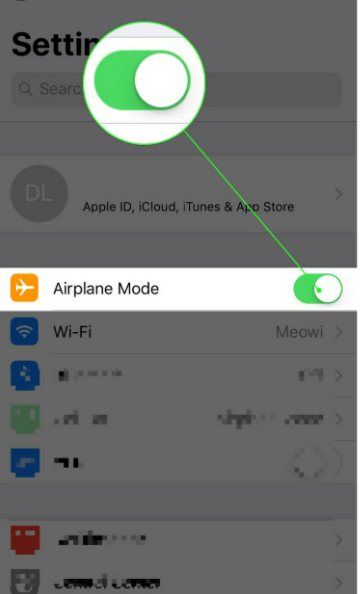
- Uruchom swoje ustawienia.
- A stamtąd włącz tryb samolotowy, a następnie po kilku sekundach wyłącz go.
- Następnie spróbuj użyć funkcji Przenieś na iOS i sprawdź, czy proces się zakończy.
3. Wyłącz inteligentny przełącznik sieciowy
Istnieją przypadki, w których istnieje różnica między szybkością Wi-Fi a mobilną transmisją danych w telefonie. Pamiętaj, że jeśli twój inteligentny przełącznik sieciowy jest włączony, może to wpłynąć na prędkość twojego Internetu i sprawić, że będzie niestabilny. W takim przypadku możesz chcieć wyłączyć inteligentny przełącznik sieciowy. Aby to zrobić, oto kroki, które musisz wykonać.
- Uruchom Ustawienia na swoim iPhonie.
- Następnie wybierz WLAN i dotknij Zaawansowane.
- Stamtąd idź dalej i wyłącz Smart Network Switch.
- Możesz także wyłączyć opcję Wybierz najlepszą sieć automatycznie.
4. Zamknij aplikacje działające w tle
Inną rzeczą, która może mieć wpływ podczas korzystania z funkcji Przenieś na iOS, jest to, że w tle działa wiele aplikacji. Dzieje się tak, ponieważ te aplikacje działające w tle nadal korzystają z połączenia internetowego i mogą również spowolnić działanie urządzenia mobilnego. Tym samym powodując przyczynę przerwania procesu aplikacji Move to iOS.
Aby zamknąć aplikacje działające w tle, wystarczy przesunąć palcem w górę i przytrzymać ekran, aby zobaczyć wszystkie otwarte aplikacje. A następnie przesuń aplikację po wszystkich aplikacjach, które widzisz na ekranie. To całkowicie je zamknie. Po zakończeniu możesz śmiało spróbować użyć transferu Przenieś do iOS i sprawdzić, czy nadal będą jakieś przerwy.
5. Uruchom ponownie urządzenie mobilne
Jeśli udało Ci się wypróbować wszystkie rozwiązania, o których wspomnieliśmy powyżej, i nadal żadne z nich nie działa, a nadal masz problem z przerwaniem transferu Przenieś do iOS. Teraz jest to kolejna metoda, którą możesz zrobić. I to przez ponowne uruchomienie urządzenia mobilnego. Dźwięki wyłączone? Właściwie tak nie jest.
Widzisz, po ponownym uruchomieniu urządzenia mobilnego może to faktycznie naprawić niektóre problemy, których doświadczasz. Wszelkie błędy, złośliwe oprogramowanie i wadliwy proces można naprawić, ponownie uruchamiając urządzenie. Dzieje się tak, ponieważ twój system również zostanie zresetowany. Wystarczy nacisnąć i przytrzymać przycisk zasilania urządzenia mobilnego, a gdy zobaczysz suwak wyłączenia na ekranie, po prostu przesuń go tam, gdzie mówi, aby uruchomić ponownie. Następnie Twoje urządzenie mobilne wyłączy się i włączy po kilku sekundach.
Część 3. Najlepsza alternatywa dla przeniesienia na iOS Transfer
Jeśli dojdzie do najgorszego i nadal nie jesteś w stanie rozwiązać problemu, gdy transfer Przenieś na iOS zostanie przerwany, nadszedł czas, abyś skorzystał z alternatywy. A jednym z najlepszych narzędzi, których możesz użyć jako alternatywy, jest nic innego jak Przeniesienie telefonu FoneDog.
Przeniesienie telefonu
Przesyłaj pliki między komputerami z systemem iOS, Android i Windows.
Łatwe przesyłanie i tworzenie kopii zapasowych wiadomości tekstowych, kontaktów, zdjęć, filmów i muzyki na komputerze.
W pełni kompatybilny z najnowszymi systemami iOS i Android.
Darmowe pobieranie

Transfer telefonu FoneDog to oprogramowanie, któremu wielu ufa, jeśli chodzi o przesyłanie danych z jednego urządzenia na drugie. I nigdy nie będzie miało znaczenia dla tego oprogramowania, czy próbujesz użyć urządzenia z Androidem czy iOS. Transfer telefonu FoneDog może działać na obu telefonach i może przesyłać dane z jednego z nich do drugiego.
Transfer telefonu FoneDog może praktycznie przenieść każdy rodzaj danych, które masz w telefonie, takie jak kontakty, wiadomości, filmy, muzyka, reklamy i wiele więcej. Ponadto jest wyposażony w konwerter HEIC, którego możesz użyć na wypadek, gdyby przesłane dane nie były kompatybilne z telefonem, do którego je przesyłasz, możesz użyć tego konwertera, aby je przekonwertować.
Transfer telefonu FoneDog to bezpieczne narzędzie, którego możesz użyć do przeniesienia wszystkich danych, które masz z jednego telefonu na drugi. Ponadto program jest wyposażony w bardzo łatwy w użyciu interfejs, który można łatwo śledzić, a nawet początkujący mogą śledzić. Aby pokazać, jak łatwy i wydajny jest transfer telefonu FoneDog, oto szybki podgląd kroków, w jaki sposób możesz przenieść swoje dane z jednego telefonu na drugi.
Krok 1. Podłącz urządzenie mobilne do komputera
Następnie pobrałeś i zainstalowałeś Transfer telefonu FoneDog na swoim komputerze, kliknij go dwukrotnie, aby go uruchomić. Po uruchomieniu programu możesz teraz podłączyć urządzenie mobilne do komputera za pomocą kabla USB. Następnie poczekaj, aż program wykryje Twoje urządzenie mobilne i wyświetli informacje na ekranie.
Krok 2. Wybierz pliki do przesłania
Po rozpoznaniu telefonu przez transfer telefonu FoneDog, będziesz mógł zobaczyć typy plików po lewej stronie ekranu. Stamtąd po prostu idź dalej i wybierz to, które chcesz przenieść na inne urządzenie.

Krok 3. Wyświetl podgląd i wybierz dane do przesłania
Po wybraniu typu pliku danych, które chcesz przenieść, możesz zobaczyć podkategorie, z których możesz wybierać w zależności od lokalizacji danych, których szukasz. Stamtąd wszystko, co musisz zrobić, to wybrać z sekcji podkategorii, a następnie wyświetlić podgląd danych, które zawiera. Tutaj będziesz mógł najpierw zobaczyć dane i masz przywilej przeglądania ich, zanim będziesz mógł je przenieść. W ten sposób będziesz mieć pewność, że otrzymujesz odpowiednie dane, które musisz przenieść.
Krok 4. Przenieś swoje dane
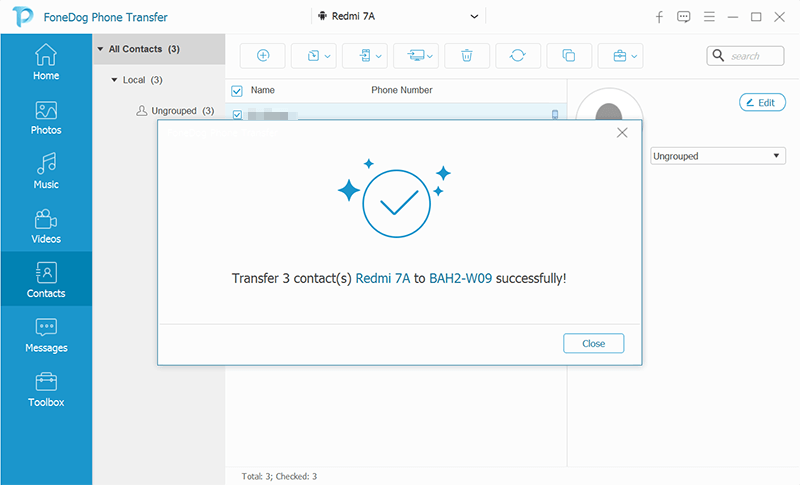
Po wybraniu wszystkich danych, które chcesz przenieść, możesz teraz kontynuować proces. Wszystko, co musisz teraz zrobić, to podłączyć inne urządzenie, do którego chcesz przenieść wybrane dane. A gdy drugie urządzenie zostanie rozpoznane przez transfer telefonu FoneDog, możesz kliknąć transfer na ikonę telefonu komórkowego z paska menu na ekranie. A następnie wybierz drugie urządzenie jako punkt zapisu. Stamtąd wystarczy poczekać na zakończenie całego procesu.
Przeniesienie telefonu FoneDog nie tylko umożliwia przesyłanie danych z jednego urządzenia na drugie, ale może również pomóc w tworzeniu kopii zapasowych danych. Możesz to zrobić, przenosząc je i zapisując na innym urządzeniu, a następnie przywracając je, gdy ich potrzebujesz. Ponadto oferuje pewne korzyści, z którymi można się dobrze bawić, takie jak bezpłatny program do dostosowywania dzwonków, który można przypisać do różnych powiadomień otrzymywanych na urządzeniu mobilnym. I oczywiście konwerter HEIC dostarczany z FoneDog Phone Transfer, którego można użyć do konwersji zdjęć, które nie są kompatybilne z docelowym telefonem. W ten sposób będziesz mógł przeglądać swoje zdjęcia na dowolnym posiadanym urządzeniu.
Część 4. Wniosek
Jak widać, każda aplikacja, z której korzystamy, ma mały minus. A większość z nich dzieje się, gdy najmniej się tego spodziewamy. Jednym z przykładów jest transfer Przenieś do iOS, którego używasz do przesyłania danych z Androida na urządzenie z iOS. Tak, istnieje wiele raportów, które mówią, że z nieznanych powodów przerwano transfer Przenieś na iOS. Ale jeśli masz zamiar to sprawdzić, możesz ustalić przyczynę tej przerwy i rozwiązać ją później.
Jak pokazaliśmy powyżej, istnieje wiele sposobów rozwiązania tego problemu. Większość rozwiązań faktycznie działa dla tak wielu użytkowników. Jednak na wypadek, gdyby ci się nie udało, wtedy Przeniesienie telefonu FoneDog to oprogramowanie, którego gorąco polecamy. Mniej kłopotów z procesem transferu, bezpieczny, skuteczny i tak wiele korzyści, z których możesz skorzystać. Dzięki funkcji transferu telefonu FoneDog każdy proces może przebiegać płynnie i nie ma żadnych wad.
Ludzie również czytająCzy przejście na iOS wymaga Wi-Fi? Poznaj inne sposoby przesyłania plików z Androida na iOSPrzewodnik na temat przesyłania zdjęć z Androida na iPhone'a
Zostaw komentarz
Komentarz
Przeniesienie telefonu
Przesyłaj dane z iPhone'a, Androida, iOS i komputera do dowolnego miejsca bez żadnych strat dzięki FoneDog Phone Transfer. Takich jak zdjęcia, wiadomości, kontakty, muzyka itp.
Darmowe pobieranieGorące artykuły
- Skuteczne metody 3 dotyczące przenoszenia notatek z Androida na iPhone'a
- Jak naprawić muzykę, która nie jest przesyłana do iPhone'a?
- Najlepsze sposoby przesyłania muzyki z iPhone'a na iPhone'a
- 3 sposoby przesyłania wiadomości tekstowych z Androida na iPhone'a 13
- 2 sposoby na przeniesienie WhatsApp z Androida na iPhone'a 13
- Jak przenieść aplikacje z iPhone'a na iPhone'a na 4 różne sposoby?
- Jak przenieść muzykę z iPhone'a na inny iPhone [6 sposobów]
- 4 nieskomplikowane metody przesyłania kontaktów HTC do iPhone'a
/
CIEKAWYDULL
/
PROSTYTRUDNY
Dziękuję Ci! Oto twoje wybory:
Doskonały
Ocena: 4.7 / 5 (na podstawie 64 oceny)
